Sappiamo tutti che i documenti PDF non sono modificabili, il che ne garantisce la sicurezza e la standardizzazione. Tuttavia, in alcuni casi, rende anche difficile modificare quei file a meno che non si convertano i file PDF in altri formati di documenti come Word, RTF, Excel e così via. Le cose diventeranno convenienti se ottieni una soluzione completa per evitare questo complicato processo di conversione.
In questo articolo scoprirai come riordinare le pagine in PDF in diversi modi diretti senza passaggi complessi. Questi software o strumenti consigliati ti aiuteranno a riorganizzare le pagine PDF su Windows o Mac. Ecco le loro guide dettagliate per riferimento.
Contenuti
1. EasePDF - Il miglior Attrezzo gratuito per riorganizzare le Pages PDF online
2. Adobe Acrobat DC - Metodo Pro per riorganizzare le Pages PDF
3. Per utenti Mac - Come riorganizzare le Pages in PDF su Mac
1. EasePDF - Il miglior Attrezzo gratuito per riorganizzare le Pages PDF online
Lo strumento di riordino PDF in EasePDF non è una singola funzione. Questo fornitore di soluzioni PDF online professionale integra questa funzione con altri strumenti PDF come Ruota PDF e Unisci PDF per aiutarti a risolvere le esigenze di modifica in un'unica soluzione. Nel frattempo, è disponibile anche una rapida cancellazione con un solo clic sull'icona Elimina.
E la "Modalità pagina" è altamente raccomandata qui poiché ogni singola pagina PDF di uno o più file PDF verrà visualizzata per la tua manipolazione. Non importa che tu voglia ingrandirle per una migliore conferma o riordinare le pagine PDF tramite la semplice funzione di trascinamento della selezione, puoi utilizzare questo strumento per rendere più ragionevole l'ordine di lettura. Prendiamo come esempio lo strumento Unisci PDF per vedere il processo operativo.
Passaggio 1. Passa alla piattaforma online EasePDF , quindi vai allo strumento "Unisci PDF". Oppure puoi trovare l'ingresso nella barra di navigazione in alto della homepage di EasePDF.

Passaggio 2. Quando arrivi alla pagina "Unisci PDF", premi il pulsante "Aggiungi file" al centro dell'interfaccia per aggiungere i documenti PDF alla piattaforma. Puoi anche scegliere di trascinare e rilasciare i tuoi PDF qui nella casella di input. Un altro consiglio interessante: questo strumento supporta anche il caricamento di file PDF da GoogleDrive, Dropbox, OneDrive e URL, il che rende più comodo riorganizzare le pagine PDF senza limitazioni della tua posizione.

Passaggio 3. Quando i tuoi file PDF vengono caricati, passa alla "Modalità pagina" e riordina le pagine trascinandole nell'ordine che preferisci. Puoi anche ruotarli, ingrandirli o eliminarli se necessario.

Passaggio 4. Infine, premi il pulsante "Unisci PDF" e otterrai il documento PDF riorganizzato in pochi secondi.
2. Adobe Acrobat DC
Per modificare i documenti PDF in modo professionale, molte persone dovrebbero prima trovare uno strumento fornito da Adobe, chiamato Adobe Acrobat DC. In realtà, aiuta molto quando è necessario creare, modificare, rivedere e proteggere i file PDF. Oggi, una delle sue pratiche funzionalità "Organizza Pages" verrà introdotta passo dopo passo, che può aiutarti a riorganizzare ed eliminare le pagine PDF.
Passaggio 1. Apri il tuo file PDF con Adobe Acrobat DC. Dal menu degli strumenti, puoi trovare l'opzione "Organizza Pages". Oltre a questo percorso, puoi trovare questo strumento anche nel pannello di destra, andando su "Strumenti" > "Organizza Pages".

Passaggio 2. Ora puoi riposizionare le pagine PDF che desideri riorganizzare in una nuova posizione. È possibile selezionare una o più pagine contemporaneamente. Basta premere "Shift" e quindi selezionare un intervallo di pagine PDF che sarà più conveniente rispetto alla modifica degli ordini uno per uno.
Passaggio 3. Dopo aver selezionato le pagine PDF, trascinale nell'ordine desiderato. In questo modo, puoi regolare l'ordine delle pagine in un file PDF molto facilmente.
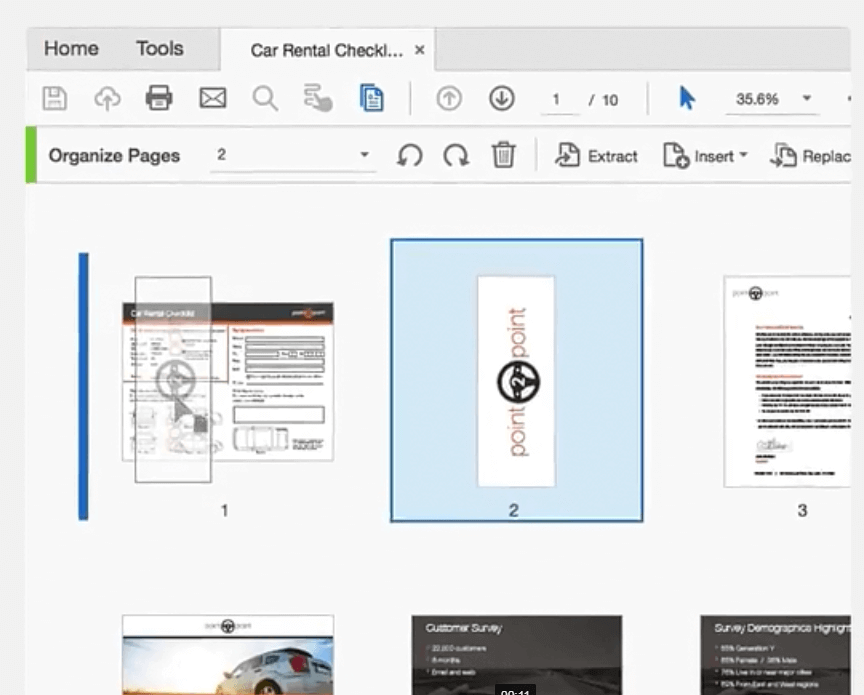
Passaggio 4. Infine, dopo aver riorganizzato l'ordine delle pagine in questo documento PDF, puoi salvarlo in qualsiasi cartella sul desktop. E puoi andare avanti per rivedere il documento PDF sul computer nell'ordine delle pagine nuovo di zecca.
Sopra c'è una breve introduzione alla funzione di riordino PDF di Adobe Acrobat DC, che è semplice e facile da capire. Tuttavia, ecco una domanda. Dopo la registrazione e il download di questo software, dovrai comunque pagare per questo strumento al termine della prova gratuita. E potresti scoprire che la maggior parte delle sue funzionalità sono in una certa misura troppo professionali.
In alternativa, EasePDF è uno strumento di modifica PDF online che ti consente di riorganizzare le pagine PDF e usufruire gratuitamente delle funzionalità di modifica di base senza alcun problema. Anche se vuoi sbloccare la versione registrata, ti costa solo un prezzo pari a una tazzina di caffè al mese.
3. Per utenti Mac - Come riorganizzare le Pages in PDF su Mac
Se stai ancora utilizzando Preview come un semplice lettore PDF, è totalmente sbagliato. Preview è un visualizzatore PDF piuttosto potente integrato nel Mac e puoi fare praticamente tutto tranne la creazione di PDF utilizzando questo software. Supporta la modifica, l'evidenziazione, l'unione, la riorganizzazione e persino la protezione con password di un file PDF. Vediamo come riordinare le pagine PDF con Preview su Mac.
Passaggio 1. Apri il PDF in Preview. Quindi fai clic sulla barra laterale sinistra e scegli le miniature per ulteriori operazioni.
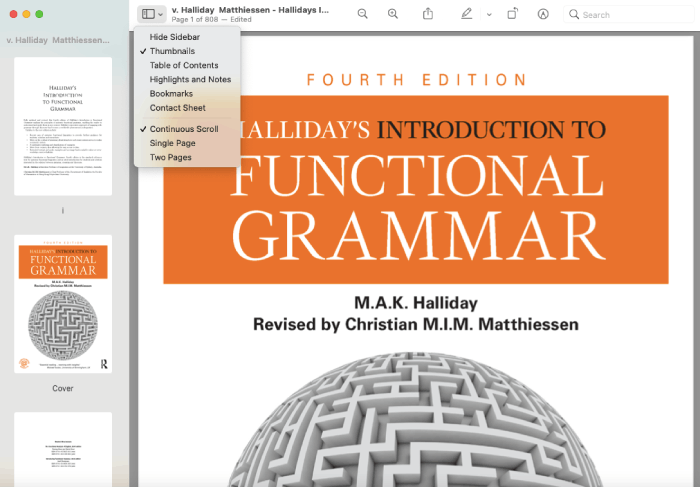
Passaggio 2. È possibile scegliere determinate pagine e cambiarle utilizzando la funzione di trascinamento della selezione per modificare l'ordine delle pagine. Inoltre, puoi selezionare alcune pagine che non ti servono all'improvviso e premere il tasto Canc per eliminarle.
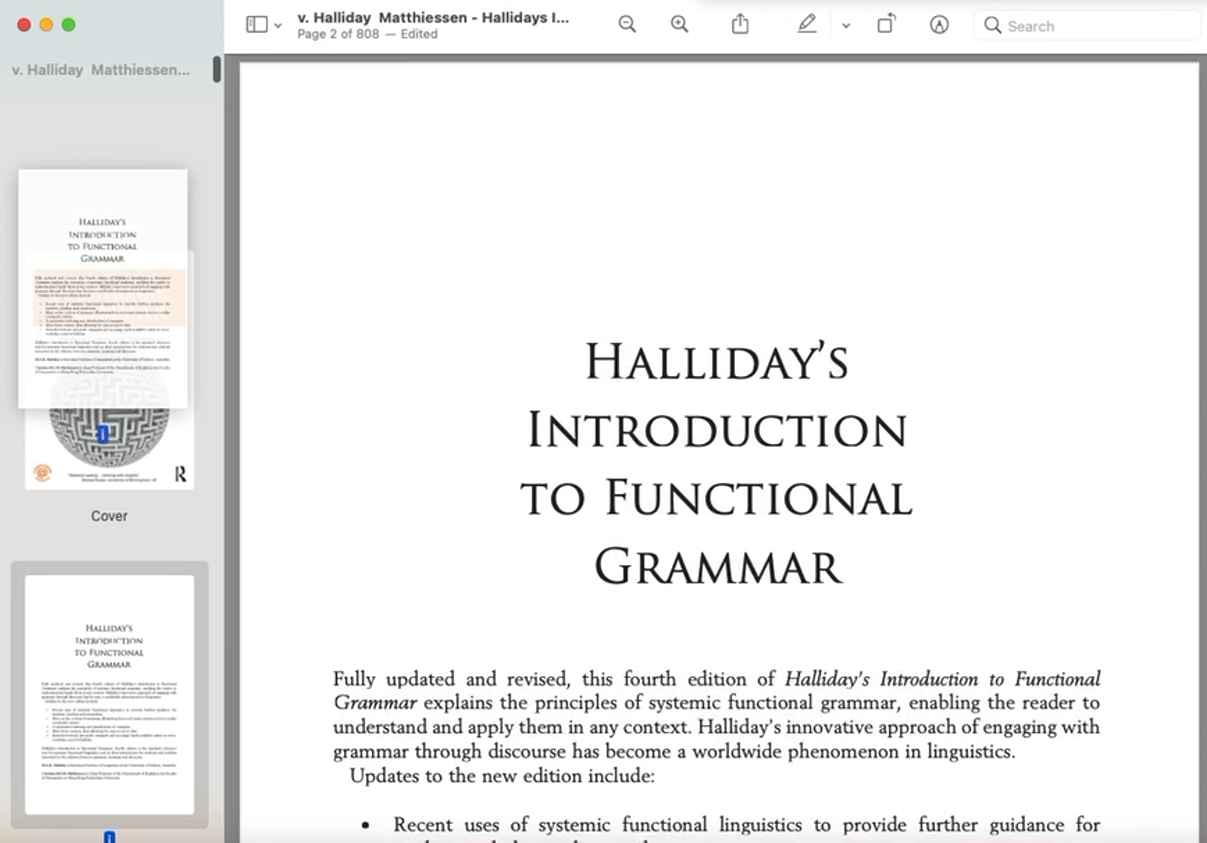
Passaggio 3. Salvalo e otterrai un nuovo file PDF nell'ordine che desideri.
In generale, Preview offre una soluzione rapida per riorganizzare le pagine PDF su Mac. Tuttavia, non è ancora in grado di fornire funzionalità più urgenti come la conversione di PDF da e verso Word, Excel, PowerPoint e HTML, l'aggiunta di filigrane, la compressione di PDF e così via. EasePDF non solo supporta queste caratteristiche comuni, ma ti consente anche di riorganizzare e unire i file PDF allo stesso tempo, il che ti farà sicuramente risparmiare tempo.
Confronto tra EasePDF, Adobe e Preview
Tutto sommato, EasePDF e Preview rendono il loro strumento di riarrangiamento piuttosto semplice da gestire. Adobe Acrobat PC come strumento di editing PDF professionale ti offrirà sicuramente tutti i tipi di possibilità di combinare, organizzare o modificare PDF purché tu possa pagare un prezzo relativamente costoso per questo. Confronta con questi due strumenti, EasePDF come editor PDF gratuito, convertitore e fusione, ti consente di apportare gratuitamente molte modifiche PDF necessarie. Ancora più importante, questo strumento online non richiede il download di software o estensioni aggiuntive.
Per riorganizzare le pagine PDF in modo facile e veloce, questi 3 strumenti sono tutti affidabili e possiedono i loro diversi vantaggi. Spero che tu abbia conosciuto l'opzione migliore per te e vai a fare un tentativo!
questo articolo è stato utile? Grazie per il tuo feedback!
SÌ o NO























